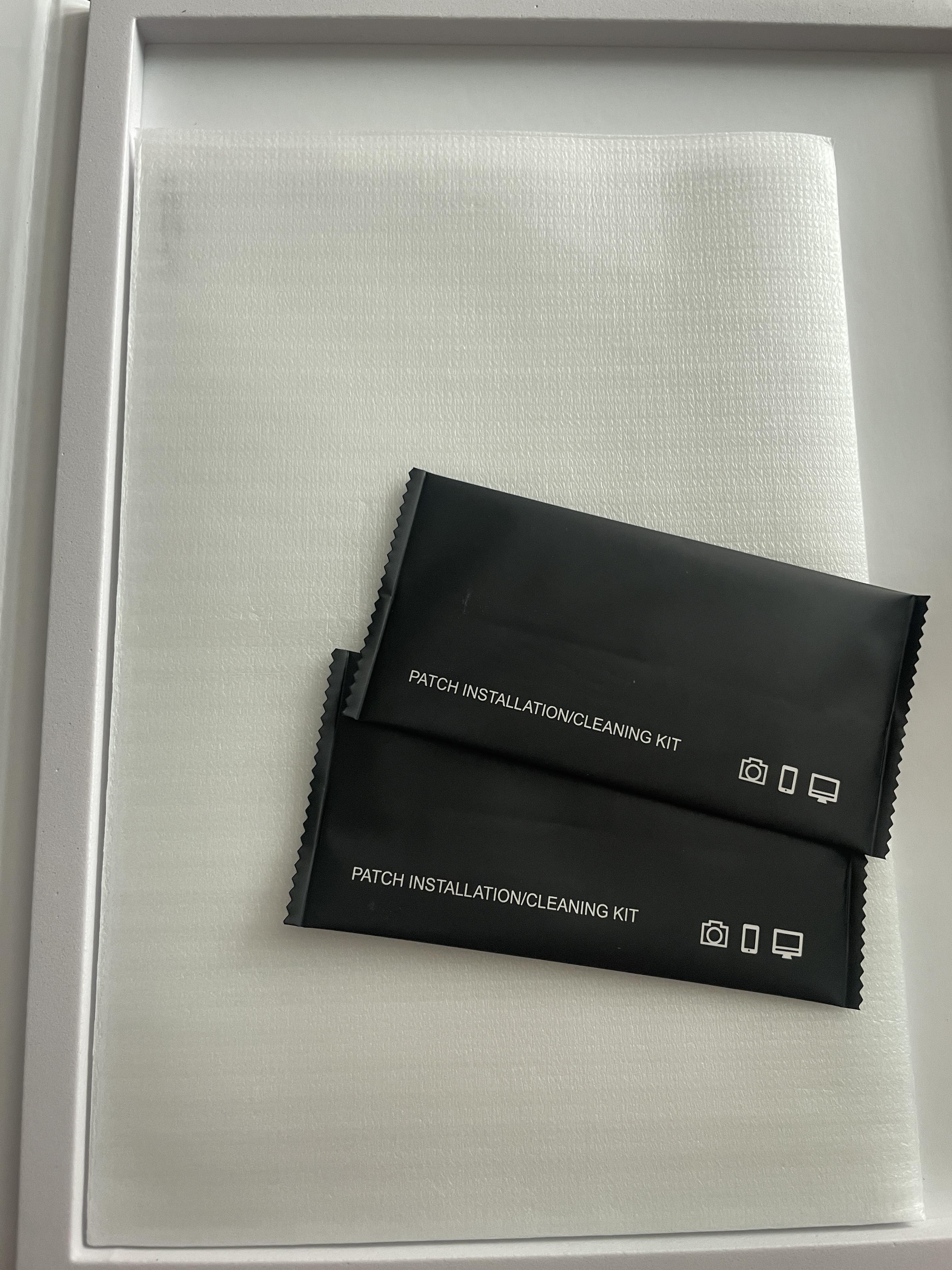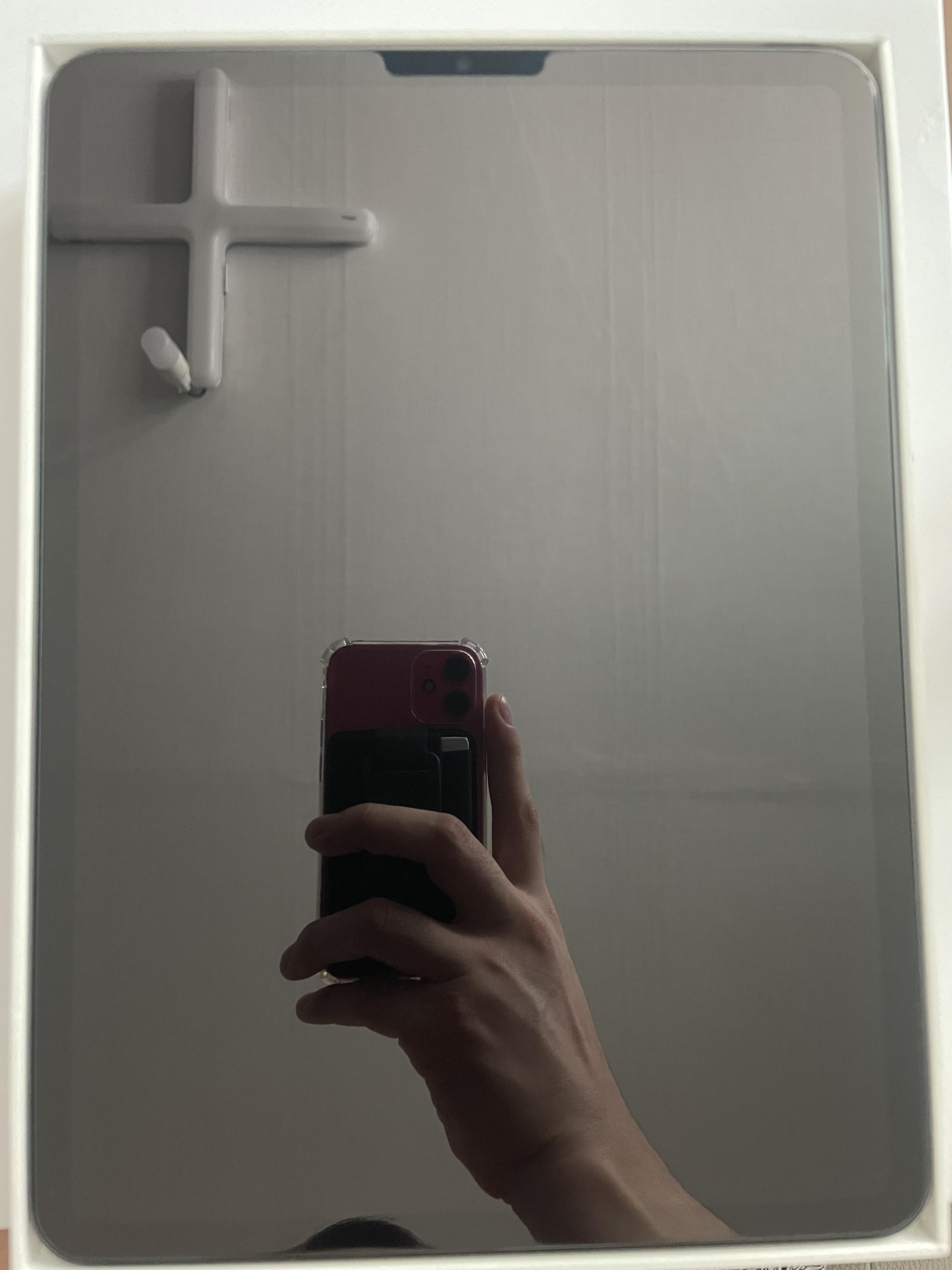아이패드 프로 3세대 11인치 불량 문제(아이패드 프로 3세대 구매 후 꼭 확인할 점)
부제 : 프로 3세대 11인치를 구매할 땐 신중함이 필요하다.
서론
필자는 2015년도 말에 아이패드 에어2 셀룰러 128gb 를 구매하여 지금까지 사용하고 있습니다. 앞으로 1년 이상은 현재 기기를 더 사용할 수 있을 거라는 판단이 들지만 몇 가지 이유로 새 아이패드를 알아보고 있습니다.
첫 번째 이유는 에어2의 배터리가 예전같은 성능을 내지 못한다는 점입니다. 두 번째, 에어2는 지원하지 않는 앱들이 개발되고 있다는 점입니다. 세 번째, 프로 3세대 11인치가 필자의 마음에 들었기 때문입니다.
기변의 이유는...거의 세 번째 이유가 유력하죠ㅎㅎ...
결심은 했다고 할지라도 많은 분들이 고민하는 것처럼 필자도 프로 3세대 11인치 구매를 함에 있어서 신중하게 고민할 수밖에 없었습니다. 필자의 개인적인 경우엔 제품의 가격이 한 몫을 했다고 봅니다. 에어2처럼 128gb 제품이 있는 것도 아니고, 64gb 후에 바로 256gb로 올라가니... ‘64gb는 너무 작고, 필요 이상의 용량이지만 비싸더라도 256gb를 사자!’라고 결심을 했습니다. 다만, 가격이 가격이니 만큼 신중하게 알아본 후에 구매를 해야겠죠?
자! 이제 아이패드 프로 3세대 11인치 제품 구매를 고민하시는 분들과 함께 공유하고자 하는 점을 적어보고자 합니다. 필자는 다음 달에 제품을 구매하려고 했으나, 구매 전에 알아본 정보를 수집한 후에 제품 구매를 더 지연하기로 결심했습니다.
필자는 구매 일자를 지연했지만, 혹여나 가까운 시일에 구매하시는 분들은 이하의 내용을 꼭 참고하셔서 해당하는 문제가 없는지 확인하시길 바랍니다.
본론
- 배터리 광탈 현상
- 터치불량(터치 씹힘)
- 액정 터치할 시 소리가 남
- 휨(외관)
- 찍힘 및 스크래치 확인
- 불량화소 확인
배터리 광탈 현상 - 무슨 의미이신지 잘 아시겠지만, 사용한 시간에 따라 정도 이상으로 배터리가 빨리 닳는 경우를 말합니다. 공식적으로 밝히기로는 해당 제품의 사용 시간이 10시간(?) 이라고 하는데 제품을 구매하고 나니 3, 4시간 만에 배터리 잔량이 바닥나는 경우들이 있다고 합니다. 제품을 받으신 후, 배터리 사용시간을 꼭 확인하시길 바랍니다.
어떤 분들은 아이패드 근처에 애플펜슬이 있으면 배터리가 빨리 닳을 수도 있다고 하시던데, 이 점 참고하셔서 배터리 상태확인에 차질이 없으시길 바랍니다.
터치불량 - 터치가 씹힌다고 표현들을 하시는데요, 다들 아시겠지만 한 번 설명드리자면, 화면을 터치했는데 이에 대하여 반응하지 않는 현상입니다. 어느 부분은 터치가 되는데, 다른 특정 부분은 인식이 잘 되지 않는 현상들을 겪은 분들이 계신 것 같습니다. 화면 곳곳을 터치하셔서 터치가 제대로 인식되는지 확인을 해야겠습니다.
액정 터치할 시 소리가 남 - 이 현상이 가장 거슬리고 신경쓰이는 현상이라고 생각합니다. 손으로 약하게 터치를 하는 경우에는 소리가 나질 않는데, 힘을 조금 주면서 누르면 “딱딱”, 혹은 “쩍쩍”, 혹은 “쩝쩝” 소리가 나는 현상들을 겪는 분들의 불편 사항을 많이 들었습니다. 어느 한 부분만 눌러 본 후에 속단하지 마시고, 곳곳을 적당한 압력으로 누르셔서 해당 증상이 있는지 없는지 꼼꼼하게 확인해야되겠습니다.
휨(외관) - 어느 유저분의 사진을 봤을 때, 둔감한 사람도 휜 것을 확인할 수 있을 정도로 심하게 휜 경우를 봤습니다. 사실 이 증상은 전 모델, 프로2세대 기기에서도 발생한 현상이라고 합니다.프로 2세대를 사용하고 있는 지인은 자신이 사용하던 기기도 조금 휘었다고 하면서, “제품의 두께가 얇아짐에 따라서 이런 현상이 있을 수도 있는 것 같다.”고 말했습니다. 물론 그럴 수 있다고 생각합니다만... 역시 한 두 푼 하는 가격도 아닌데, 두께가 얇아서 휠 수도 있다는 것을 필자는 납득할 수가 없었습니다.
찍힘 및 스크래치 확인 - 이 부분은 상당히 민감하면서도 애매한 것 같습니다. 필자 역시 옆에서 두 눈으로 확인한 것이 아니기 때문에 개봉을 한 후, 유저의 잘못으로 인하여 생긴 찍힘 및 흠집인 것인지, 유저의 잘못이 아닌 불량제품인 것인지는 판단하기가 어렵습니다. 다만, 유저들의 이런 불만 사항이 한 두 번 있는 것이 아님을 참고했을 때, 새 제품을 개봉한 후에 외관을 반드시 확인해야 할 필요성이 있다고 판단합니다.
불량화소 확인 - 불량화소, 데드픽셀 및 핫픽셀 확인은 이전에 필자가 작성한 글이 있습니다. 참고하셔서 데드픽셀, 핫픽셀, 화면에 멍이 있는지 확인하시길 바랍니다. (클릭)
결론
필자는 이상의 현상들로 인해 구매를 지연하려고 합니다. 판매자 측에서는 불량이 아니라고 한다던데, 소비자 입장에서는 적은 돈을 투자하는 것도 아니고... 이런 현상이 불량이 아니라고 말하는 것도 납득이 되질 않습니다.
그래서 소비자들은 애플케어 플러스 구독형을 가입하는 것을 패키지로 여기고 있습니다. 이점도 참고하시고, 애플스토어에서 구매한 분들은 14일 이내에 환불조치가 가능하다는 점도 참고하시길 바랍니다.
이상으로 "아이패드 프로 3세대 11인치 불량 문제(아이패드 프로 3세대 구매 후 꼭 확인할 점)"을 마치겠습니다.